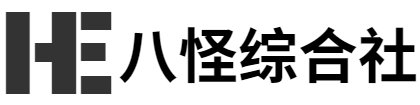通常要处理pdf文件时,不知各位小伙伴是否也碰到过与老八相同的情况。想查一下以前下PDF转换/编辑这个工具,但是怎么查都查不出来,因为老八使用完后就删除掉了。现在需要它的时候,居然一时半会找不着了。
但还好,老八收藏了一个在线处理PDF文件的网站。经老八一番体会,想不到这“小网站”还是相当好用的,在感受中彻底摆脱了PDF处理工具。而且我们不需要注册/登陆,可以用上网站所有的功能,超给力!
1. ILovePDF
因为该网站并非“国货”,进去后展现出来的全是“洋文”。但还支持语言设置,只要把页面拖入底层即可。或者用浏览器自带的翻译功能进行翻译即可。

再找语言选项,就可以来设置语言啦~
接下来咱要认真研究一下它的作用是什么。

再一次走进这个站点,映入你眼帘的功能选项的确很多,但并不完全是这些。

当我们点开顶部栏中的“所有PDF工具”选项后,终于看到了网站的所有功能。有PDF的转换、添加页面/水印、解密、签名等20多种PDF的处理方式。
2. 功能演示
虽说已经见识过全部的功能了,但是它能不能用?好不好用?咱也不太明白。下面老八将任意演示其中一种功能。

在此,老八采用了JPG转PDF功能。首先,我们要挑选“JPG格式照片”。

走进PDF的处理页面,才知道居然能批量处理。并可以改变照片/PDF文件版式如改变页面方向,页面大小等。
图片处理好后,我们在右下角单击“转换为PDF文件”,就可以跳到下载页面了。

下载页面除具备主要下载功能外,还可把处理后的文档保存在谷歌网盘上,也可拷贝下载链接/共享二维码。
3. 最后总结
这个PDF处理网站,还是非常不错的。有人说它已运行十年了,而且网站的功能全部免费,真香!但是下载网页上有一些广告内容也情有可原。如果您有PDF需要处理并且不愿意下载相应软件的话,这个网站将是最适合您的!
4. ILovePDF
https://www.8guai.com/url-203.htm
版权声明:本站文章大部分为原创,有小部分整理于自互联网以及转载其他公众平台。主要目的在于分享信息,版权归原作者所有,内容仅供读者参考。如有侵权请发送邮件至2584871604@qq.com删除。